デスクトップを表示する。
その上にアイコンを表示する。
スタートボタンを表示する。
スタートメニューを表示する。
タスクバーを表示する。
いわゆるエクスプローラーを含めたものすべてが、Explorer.exeの持つ機能です。
さて、このトラブルをどうやって回復するかですがまず、Windowsキー+Rを使って「ファイル名を指定して実行」を開き「cmd」と入力し、Ctrl+Shift+Enterを押す。
これでコマンドプロンプトが管理者モードで起動します。
Windows8.1ではこのやり方では管理者モードにできません。
ほかに、Ctrl+Shift+Escキーの組み合わせで、タスクマネージャーを起動できます。
起動したら、「ファイル」メニュー→「新しいタスクの実行」と進みます。
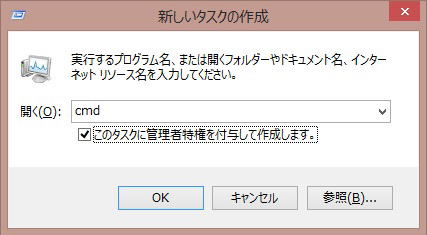
「新しいタスクの作成」が起動したら、「cmd」と入力し、「このタスクに管理者特権を付与して作成します」をクリックしてチェックを入れ、「OK」ボタンをクリックします。
これはWindows8.1のタスクマネージャーの場合で、Windows7以前の場合は管理者オプションがないので、ここで 「OK」ボタンを押す代わりにCtrl+Shift+Enterを押します。
このようにしてコマンドプロンプトが管理者モードで起動したら、「sfc /scannow」と入力します。
これはシステムファイルチェッカーというコマンドです。
実行するとシステムファイルのチェックが始まり壊れたファイルがあると修復してくれます。
終了するまでにはかなり時間がかかりますので、そのつもりでお待ちください。
このやり方でうまくいかない場合はシステムの復元や、システムの修復を試すという方法もあります。

